Dell OptiPlex商用台式机专为联网环境设计,能够轻松进行管理并具备平台稳定性,总拥有成本也更低。通过全新、高能效的微型、小型、微塔式和一体机设计,搭载最新的英特尔Skylake平台以及微软Windows10操作系统,OptiPlex能在整机性能大幅提升的前提下,最大限度的节省客户的办公空间,提供高级安全性和企业级管理功能。
戴尔OptiPlex台式机U盘启动操作步骤:
1、把做好的土豆PE启动U盘插入戴尔OptiPlex台式机,开机按F2F进入BIOS中,按下图进行设置:
戴尔OptiPlex台式机BIOS有几种型号,下面将各种型号界面的设置和大家分享一下
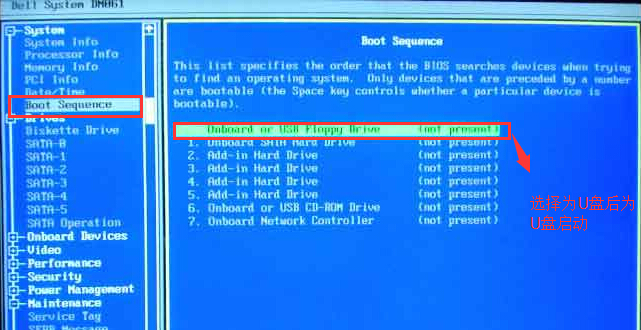
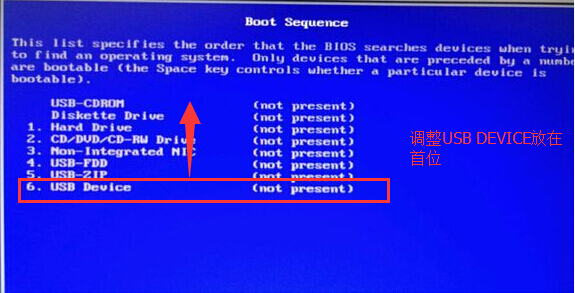
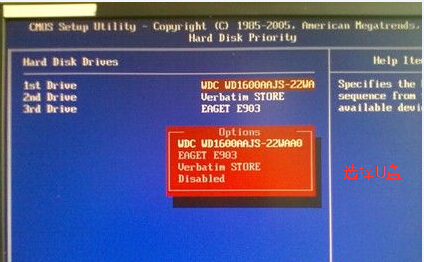

以上各界面设置好后,保存,退出BIOS设置
2、重启戴尔OptiPlex台式机,开机按F12,在弹出的菜单中选择U盘,从U盘启动,进入土豆PE主菜单。
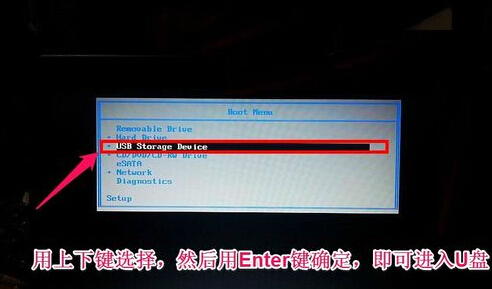
以上戴尔OptiPlex台式机U盘启动内容出自土豆PE,感谢浏览~!
